如果遇到无法安装软件的情况,系统提示“无法访问windows istaller服务。Windows installer 没有正常安装时可能发生这种情况。请与技术支持人员联系以获得帮助。”的错误。那么遇到这个问题该如何解决呢?下面装机之家分享的Win7系统提示无法访问windows istaller服务的解决方法。
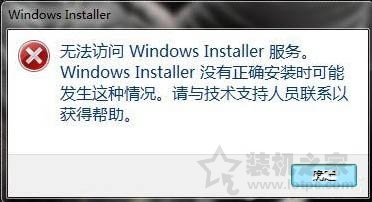
提示无法访问windows istaller服务的解决方法
1、首先我们点击“开始菜单”,弹出菜单栏之后点击“运行...”。 在运行输入框输入“cmd”命令并点击确定 ,如下图所示:
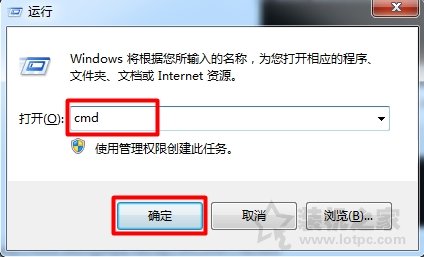
2、再命令提示符输入“regsvr32 msi.dll” (注意空格)按下回车键确定,提示注册成功即可,如下图所示:
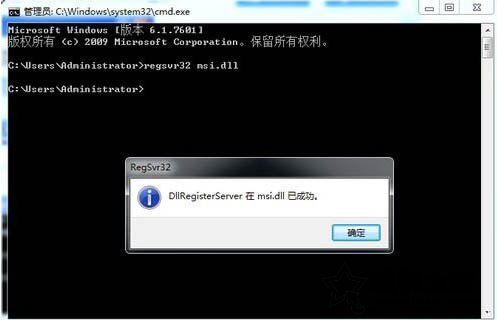
3、首先我们点击“开始菜单”,弹出菜单栏之后点击“运行...”。再输入“services.msc”按下回车键确定,如下图所示:
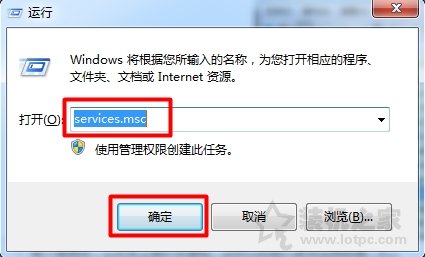
4、找到Windows Installer服务并鼠标双击打开,如下图所示:

5、将服务状态下面的启动点击的打开, 如下图所示:
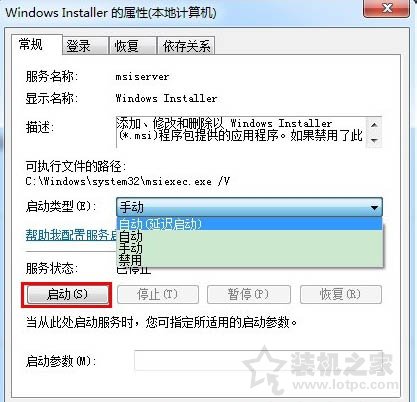
以上就是装机之家分享的Win7系统提示无法访问windows istaller服务的解决方法,如果你也遇到同样的问题,不妨通过以上的方法来解决。
评论列表 (0条)